¿Qué son las fuentes de Azure Artifacts?
Azure DevOps Services | Azure DevOps Server 2022 | Azure DevOps Server 2019
Las fuentes de Azure Artifacts son construcciones organizativas que permiten almacenar, administrar y compartir los paquetes al controlar el acceso. Las fuentes no se limitan a tipos de paquete específicos; Puede almacenar varios tipos, como npm, NuGet, Maven y paquetes de Python, en una sola fuente.
Fuentes con ámbito de proyecto frente a fuentes con ámbito de organización
Las fuentes con ámbito de la organización son accesibles y visibles desde cualquier proyecto de la organización. Por otro lado, las fuentes con ámbito de proyecto están restringidas a verse únicamente dentro del proyecto de hospedaje.
Es importante tener en cuenta que las fuentes con ámbito de la organización no se pueden convertir en fuentes con ámbito de proyecto. Además, solo las fuentes con ámbito de proyecto tienen la capacidad de designarse como fuentes públicas. Para obtener una comparación detallada entre fuentes de ámbito de proyecto y de ámbito de organización, consulte Ámbito de fuentes.
Nota:
Para acceder a una fuente de otra organización, se debe conceder a un usuario acceso al proyecto que hospeda esa fuente.
Creación de una nueva fuente
Siga las instrucciones siguientes y elija el ámbito adecuado para crear una nueva fuente con ámbito de proyecto o con ámbito de organización:
Inicie sesión en su organización de Azure DevOps y vaya a su proyecto.
Seleccione Artefactos y, a continuación, Crear feed.
Escriba un nombre descriptivo para la fuente y defina su visibilidad (que puede usar la fuente). Especifique el ámbito de la fuente y, si desea incluir paquetes de orígenes públicos, marque la casilla Orígenes ascendentes .
Seleccione Crear cuando haya terminado.
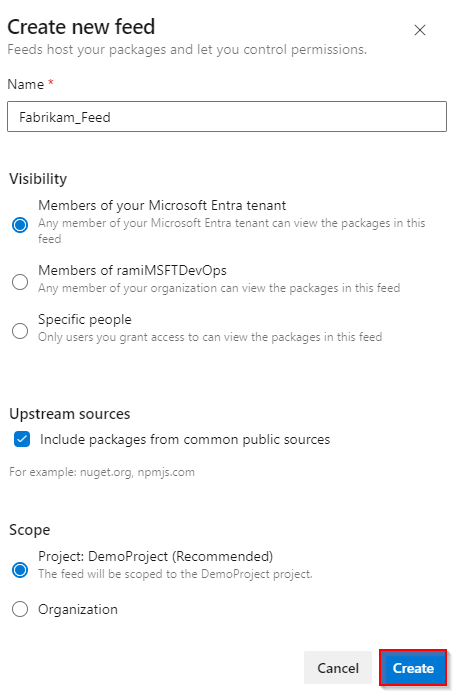
Siga las instrucciones siguientes y elija el ámbito adecuado para crear una nueva fuente con ámbito de proyecto o con ámbito de organización:
Inicie sesión en el servidor de Azure DevOps y vaya al proyecto.
Seleccione Artefactos y, a continuación, Crear feed.
Escriba un nombre descriptivo para la fuente y defina su visibilidad (que puede usar la fuente). Especifique el ámbito de la fuente y, si desea incluir paquetes de orígenes públicos, marque la casilla Orígenes ascendentes .
Seleccione Crear cuando haya terminado.
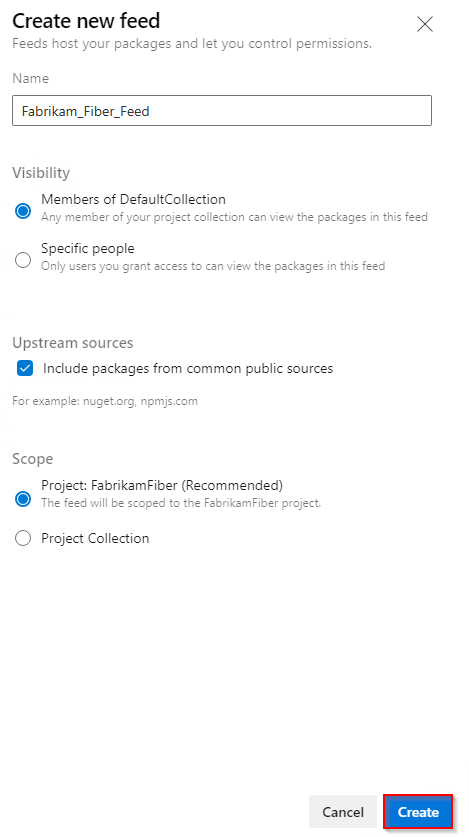
Inicie sesión en el servidor de Azure DevOps y vaya al proyecto.
Seleccione Artefactos y, a continuación, seleccione Nueva fuente.
Escriba un nombre descriptivo para la fuente y defina su visibilidad (que puede usar la fuente). Si desea incluir paquetes de orígenes públicos, seleccione la opción Usar paquetes de orígenes públicos a través de esta fuente .
Seleccione Crear cuando haya terminado.
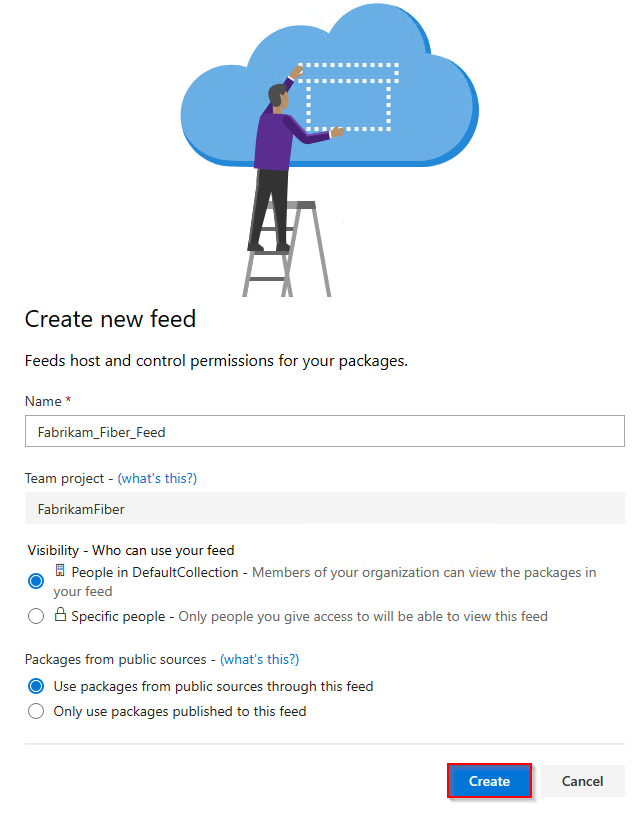
Fuentes públicas
Las fuentes públicas le permiten compartir sus paquetes públicamente con cualquier persona de Internet. Los usuarios no necesitan ser miembros de su organización ni deben iniciar sesión en el portal de Azure DevOps para acceder a los paquetes.
Las fuentes públicas tienen ámbito de proyecto y heredan la configuración de visibilidad del proyecto de hospedaje. Estos son algunos puntos importantes que se deben tener en cuenta sobre las fuentes públicas:
- Las fuentes públicas solo se pueden crear en proyectos públicos.
- Las fuentes públicas no están diseñadas para reemplazar las plataformas de administración de paquetes existentes (como NuGet.org, npmjs.com, etc.).
- Actualmente, los usuarios públicos no pueden descargar paquetes universales, pero todos los demás tipos de paquetes son compatibles con el acceso público.
Nota:
Todas las vistas de fuente de una fuente pública son accesibles para todos los usuarios de Internet.
Creación de una fuente pública
Las fuentes públicas son fuentes con ámbito de proyecto en un proyecto público. Siga las instrucciones siguientes para crear una nueva fuente pública:
Vaya al proyecto de Azure DevOps. Asegúrese de que el proyecto sea Público para crear una fuente pública. Una vez allí, seleccione Artefactos>Crear fuente.

Escriba un nombre para la fuente y, a continuación, seleccione Proyecto para el ámbito de la fuente. Seleccione Crear cuando haya terminado.
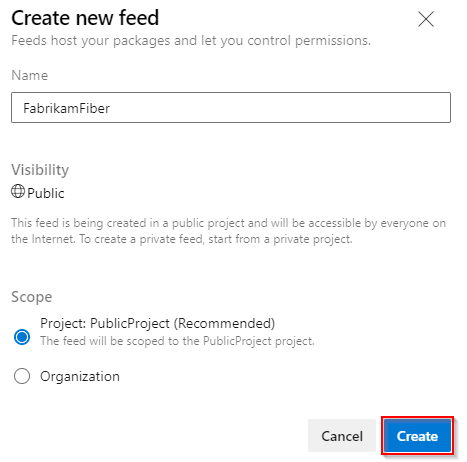
Eliminación de una fuente
Vaya al proyecto de Azure DevOps, seleccione Artefactos y, después, seleccione la fuente en el menú desplegable.
Seleccione el icono de
 para navegar a la configuración de la fuente.
para navegar a la configuración de la fuente.Seleccione Eliminar fuente y, a continuación, seleccione Eliminar una vez más para confirmar.
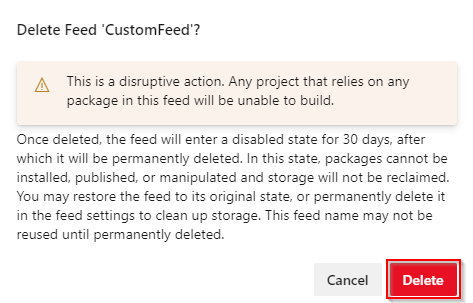
Restauración de fuentes eliminadas
Si elimina accidentalmente una fuente, Azure Artifacts ofrece una ventana de 30 días para restaurarla a su estado original. Después de este período, la fuente se eliminará permanentemente. Durante la ventana de recuperación, el nombre de la fuente permanece reservado, los paquetes no están disponibles para la descarga y se suspende el acceso de escritura.
Para acceder a las fuentes pendientes de eliminación permanente, vaya al menú desplegable selector de fuentes y seleccione la pestaña Fuentes eliminadas .
Vaya al proyecto de Azure DevOps y seleccione Artefactos.
Seleccione el menú desplegable selector de fuentes y, a continuación, seleccione la pestaña Fuentes eliminadas .
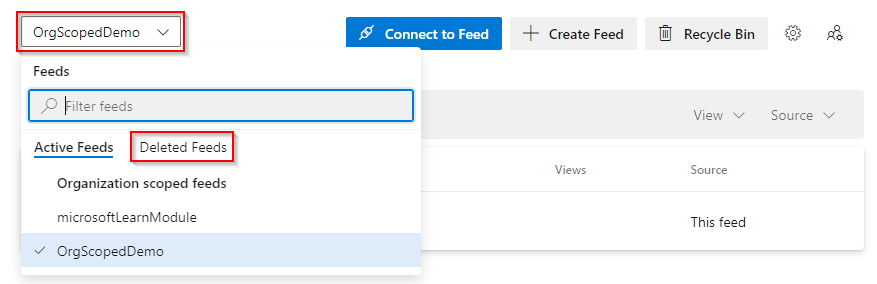
Seleccione la fuente que desea restaurar y, después, seleccione Configuración de fuente. Seleccione Restaurar fuente cuando esté listo.
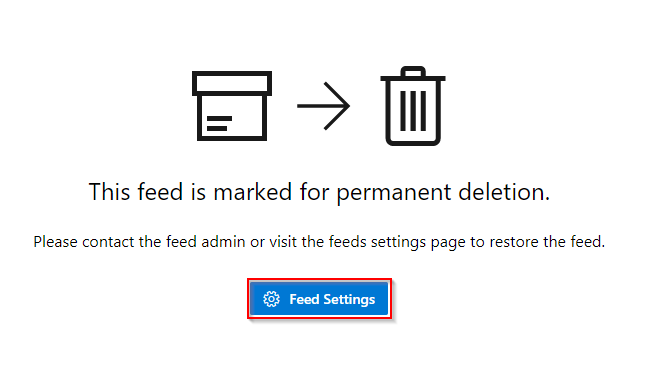
Eliminar permanentemente una fuente
Una fuente pendiente de eliminación seguirá usando espacio de almacenamiento. Para eliminar permanentemente la fuente antes de que finalice el período de 30 días, siga estos pasos:
Vaya al proyecto de Azure DevOps y seleccione Artefactos.
Seleccione el menú desplegable selector de fuentes y, a continuación, seleccione la pestaña Fuentes eliminadas .
Seleccione la fuente que desea restaurar y, después, seleccione Configuración de fuente.
Seleccione Eliminar fuente de forma permanente y, a continuación, seleccione Eliminar.
Nota:
Una vez eliminada permanentemente una fuente, los usuarios ya no tendrán acceso para ver o restaurar sus paquetes. El nombre de la fuente estará disponible para reutilizarse 15 minutos después de la eliminación.
Artículos relacionados
Comentarios
Próximamente: A lo largo de 2024 iremos eliminando gradualmente GitHub Issues como mecanismo de comentarios sobre el contenido y lo sustituiremos por un nuevo sistema de comentarios. Para más información, vea: https://aka.ms/ContentUserFeedback.
Enviar y ver comentarios de